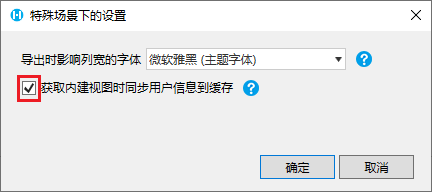- 第一章 活字格概述
- 第二章 安装与卸载
- 第三章 建立业务数据
- 第四章 字段类型
- 第五章 建立页面
- 第六章 关联业务数据与页面
- 第七章 单元格类型
- 第八章 表格设计
- 第九章 命令
- 第十章 数据校验
- 第十一章 数据查询
- 第十二章 条件格式
- 第十三章 自动编号
- 第十四章 建立主从表
- 第十五章 连接到外部数据库
- 第十六章 Excel公式
- 第十七章 OData
- 第十八章 全局变量
- 第十九章 图表
- 第二十章 数据透视表
- 第二十一章 打印
- 第二十二章 建立用户、角色、组织结构
- 第二十三章 权限与安全
- 第二十四章 流程
- 第二十五章 计划任务
- 第二十六章 服务端命令
- 第二十七章 服务端通知
- 第二十八章 模板命令
- 第二十九章 组件
- 第三十章 报表
- 第三十一章 图片资源
- 第三十二章 设计与美化
- 第三十三章 多语言
- 第三十四章 本地运行与调试
- 第三十五章 网站发布
- 第三十六章 服务端应用管理
- 第三十七章 网站维护
- 第三十八章 服务端配置
- 第三十九章 备份与还原
- 第四十章 移动端支持
- 第四十一章 单点登录
- 第四十二章 插件
- 第四十三章 文档备案
- 第四十四章 导入Access应用程序
- 第四十五章 与微信集成
- 第四十六章 与钉钉集成
- 第四十七章 用户安全提供程序
- 第四十八章 协作开发
- 第四十九章 负载均衡
- 第五十章 关键字
- 第五十一章 JavaScript编程
- 第五十二章 服务端编程
- 第五十三章 插件开发
- 第五十四章 Java插件系统
- 第五十五章 活字格云
- 第五十六章 表格报表
- 第五十七章 人工智能
- 第五十八章 软件许可与版本历史
用户管理视图
通过用户管理视图,可查看到用户帐户管理平台中的所有用户及相关信息。
创建用户管理视图
在功能区菜单栏中选择“创建->视图->创建用户管理视图”。
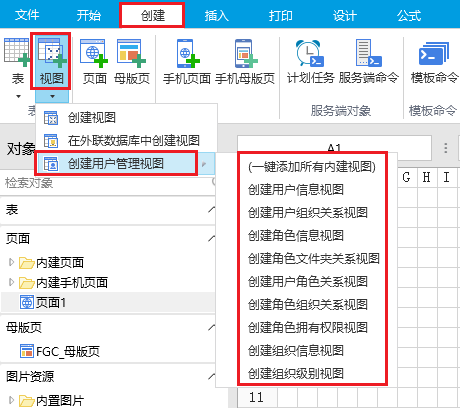
或在表标签上右击,选择“创建用户管理视图”。
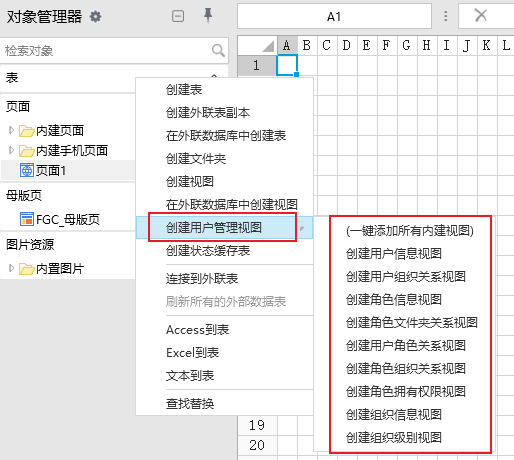
用户管理视图包括以下9个视图。
视图名称 | 说明 |
|---|---|
用户信息视图 | 包含用户帐户管理平台中的所有用户及信息。 其中:
|
用户组织关系视图 | 组织和用户之间关系的视图,类似于角色和用户之间关系的视图。 |
角色信息视图 | 角色列表,包括角色名称、描述、上级分类ID信息。 |
角色分类关系视图 | 角色和分类之间的关系,内部有一个“是否角色”字段指示当前记录是角色(是否角色=1)还是分类(是否角色=0)。 说明:
|
用户角色关系视图 | 角色和用户之间的关系。 |
角色组织关系视图 | 组织和角色之间关系的视图,用于记录组织节点和角色之间的关系。 注意:此视图表示组织节点和角色之间的关系,不要与组织成员在组织内拥有的角色混淆。 |
角色拥有权限视图 | 角色拥有的权限记录表,用于记录角色与其继承权限的角色之间的关系。 |
组织信息视图 | 组织结构信息的视图。 |
组织级别视图 | 组织级别信息的视图。 |
可以选择需要的用户管理视图,或者选择“一键添加所有内建视图”。
视图添加完成后,用户管理视图就会显示在表标签栏下。
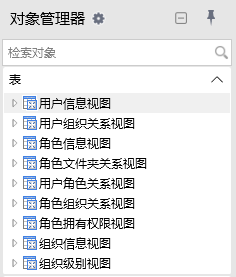
type=info
说明:
在“文件-设置-应用程序设置”的其他区域下,单击“特殊场景下的设置”,可以设置获取内建视图时同步用户信息到缓存中。默认勾选此项。
勾选此选项:运行后在获取内建视图数据时,会同步用户的所有信息,包括全名、邮箱、角色、组织上级以及自定义属性等。
不勾选此选项:运行后在获取内建视图数据时,不会同步用户相关信息,以提升性能。
如果您的工程文件中有内建视图引用了用户信息视图的列,则应勾选此选项以保证缓存的及时更新。
反馈
提交和查看相关反馈